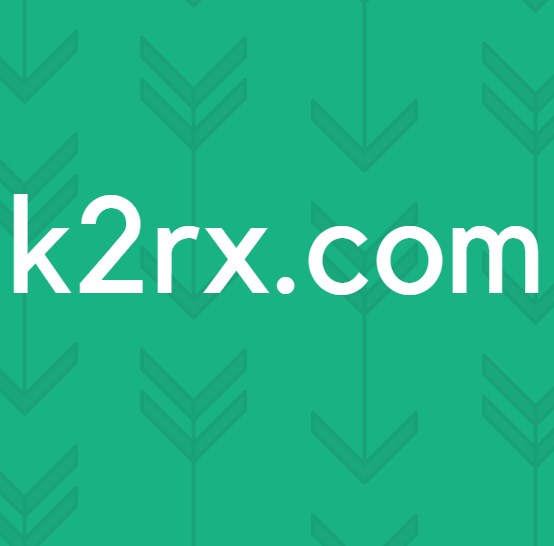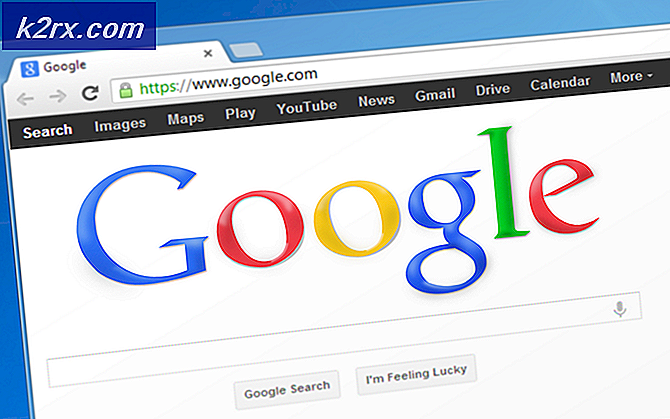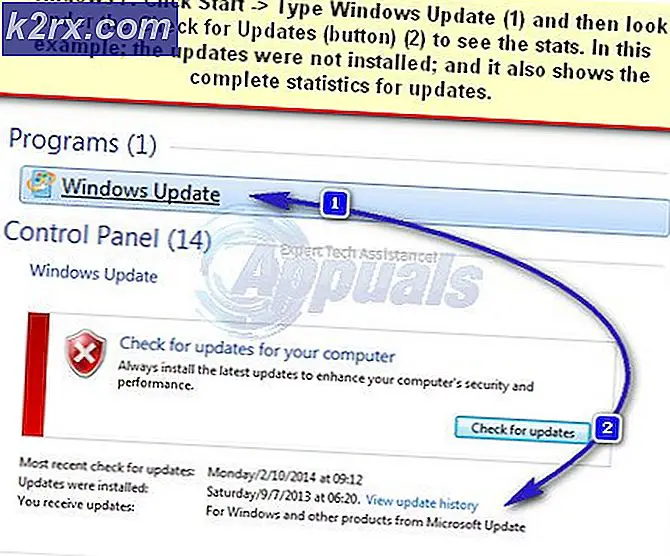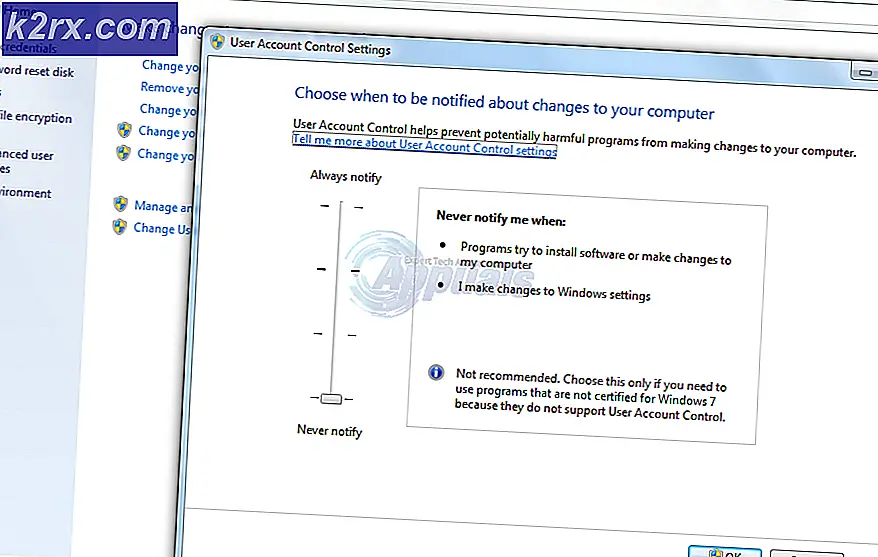Düzeltme: YouTube izlerken bilgisayar kapanıyor
Video izlerken videonuz kendi kendine kapanıyorsa, bir donanım sorununuz olabilir. Bilgisayarın kapanması aşırı ısınma ya da arızalı donanımın sonucu olabilir, ancak video izlerken videonun aşırı ısınması pek olası değildir, çünkü donanımı kontrol etmelisiniz. Ayrıca, suçlunun, grafik kartınız için çözülmesi çok kolay olacak bir sürücü olması da mümkündür.
Bu sorun, bir web sitesinde veya PC'nizde video izlediğinizde görünebilir ve hemen çökebilir veya 10 veya 15 dakikalık bir süre sonra çökebilir. Günümüzde çok sayıda kullanıcı bilgisayarlarını multimedya için kullandığından ve videonun oldukça büyük bir parçası olduğu için çok can sıkıcı bir sorundur. Bu kullanıcılar, bu sorunu çözene kadar istedikleri için kullanamayacakları bir PC'ye sahipler.
Donanımı kontrol etmeden önce daima sürücüleri kontrol etmelisiniz. Donanımın yerini değiştirmek pahalıya mal olabilir ve sürücüler bir şeye mal olmazlar ve kimse sadece bir sürücü sorunu olduğunu öğrenmek için yeni donanımlara para harcamak istemez. Bu nedenle, sorunun kaynağını bulmak ve bir PC mağazasına gitmeden ve gereksiz yere para harcamadan çözmek için aşağıdaki yöntemleri okuyun.
Yöntem 1: Ekran kartı sürücülerinize bakın.
Video izlemek, video kartınıza biraz fazladan stres katacak ve sürücüler güncellenmediyse, bu da tüm sisteminize zarar verebilir. Üç seçenek var. Bunlardan biri, sahip olduğunuz ekran kartına bağlı olarak diğeri Intel, nVidia veya AMD'den GPU için sürücüleri indirmek, diğeri ise Windows'un bunları cihaz yöneticisi aracılığıyla güncellemesine izin vermek veya Windows Güncelleme'yi her zaman güncelleyebilen Windows Update çalıştırabilirsiniz. sürücüleri otomatik olarak. Hangi Grafik Kartını bilmiyorsanız, Seçenek 1’in 2. Adımını kullanarak hangisinin olduğunu göstereceksiniz.
Ayrıca Sürücü Ajan Plus yazılımını indirebilir ve kullanabilirsiniz ve sürücüleri güncellemek / kontrol etmek için izin verebilirsiniz. Bu yazılım sisteminizde çalışacaktır ve güncel olmayan bir sürücü olduğunda, sürücüyü tek başına güncelleyecektir. Buradan indirebilirsiniz
PRO TIP: Sorun bilgisayarınız veya dizüstü bilgisayar / dizüstü bilgisayar ile yapılmışsa, depoları tarayabilen ve bozuk ve eksik dosyaları değiştirebilen Reimage Plus Yazılımı'nı kullanmayı denemeniz gerekir. Bu, çoğu durumda, sorunun sistem bozulmasından kaynaklandığı yerlerde çalışır. Reimage Plus'ı tıklayarak buraya tıklayarak indirebilirsiniz.Seçenek 1: Aygıt Yöneticisi ile Güncelle
- Klavyenizdeki Windows ve R tuşlarına basın, devmgmt yazın. Çalıştır penceresinde msc ve yürütmek için Enter tuşuna basın.
- Aygıt Yöneticisi'nin içinde, Ekran Bağdaştırıcılarını genişletin ve video kartınızı, Intel, nVidia veya AMD'yi bulun.
- Sağ tıklayın ve Sürücü Yazılımını Güncelle'yi seçin .
- Sürücüler güncellenene kadar sihirbazı izleyin ve cihazınızı yeniden başlatın.
2. Seçenek: Windows Güncelleme ile Güncelleme
- Windows 8 / 8.1 / 10: Başlat menüsünü açmak için klavyenizdeki Windows'a basın ve Güncellemeleri kontrol et yazın. Sonucu açın.
- Windows XP / Vista / 7: Başlat menüsünü açmak için klavyenizdeki Windows'a basın ve buradan Kontrol Panelini açın. Sağ üst köşedeki Büyük Simgeler veya Küçük Simgeler görünümüne geçin ve Windows Update'i açın .
- Güncellemeleri kontrol et ve Windows'un çalışmasına izin ver. Bilgisayarınıza ve İnternet bağlantınıza bağlı olarak biraz zaman alabilir, ancak eski bir sürücü varsa, Windows'un bunu bilmesini ve güncellemesini sağlayacağından emin olabilirsiniz.
Yöntem 2: PSU'nuzu kontrol edin
Video izlemek için PC'niz kapanırsa, bu durum video kartınızın PSU'dan daha fazla güç istediği anlamına gelebilir. PSU arızalıysa veya teslim etmek için yeterli güce sahip olmayan düşük kaliteli bir ürünse, hasarı önlemek için kapanabilir. Bu nedenle, bir PSU oluştururken veya satın aldığınızda, her zaman saygın bir markadan birini almanız ve bileşenleriniz için yeterince büyük bir güç kaynağı almanız önerilir. Temel bir kural, bileşenlerin PSU'nuzu tam kapasitesinin yaklaşık% 60-80'inde tutması gerektiğidir ve sisteminizin bileşenlere göre ne kadar çizdiğini anlatacak pek çok çevrimiçi hesap makinesi vardır. Bilgisayarlarla çalışan herkes size, PSU'nun ucuza gitmemesi gereken bir bileşen olduğunu söyler - ve haklılar. PSU'nun düzgün çalışıp çalışmadığını ve kapasitesinin yeterli olup olmadığını görmek ve gerekirse daha uygun bir şekilde değiştiriniz.
Günün sonunda, eğer bir yazılım meselesiyse, meseleyi birkaç dakika içinde çözeceksiniz. Bir donanım sorunuysa, biraz daha uzun sürebilir ve yeni bileşenler almanız gerekebilir. Hangisi olursa olsun, kontrol etmek için yukarıda belirtilen yöntemleri kullanın ve bilgisayarınızı herhangi bir zamanda yedekleyip çalıştıracaksınız.
PRO TIP: Sorun bilgisayarınız veya dizüstü bilgisayar / dizüstü bilgisayar ile yapılmışsa, depoları tarayabilen ve bozuk ve eksik dosyaları değiştirebilen Reimage Plus Yazılımı'nı kullanmayı denemeniz gerekir. Bu, çoğu durumda, sorunun sistem bozulmasından kaynaklandığı yerlerde çalışır. Reimage Plus'ı tıklayarak buraya tıklayarak indirebilirsiniz.